9.7K


SIM 卡通常都需要輸入密碼(SIM PIN)才能解鎖電信服務,這樣才能用來打電話、傳簡訊和使用行動網路。而如果你想在 iPhone 更改預設的 SIM 卡密碼,或者不想每次 iPhone重新開機都要輸入 SIM 卡密碼的話,我們可以快速更改或移除。
接下來本文會詳細教大家如何在 iPhone 變更 SIM 卡密碼,也會教你如何移除 SIM 卡密碼。

如何在 iPhone 更改 SIM 卡密碼?
一般預設的 SIM 卡密碼通常都是 0000 或 1111,如果你覺得這些密碼很容易被猜出來,那你其實可以在 iPhone 上將 SIM 卡密碼改成更個人化的四位數密碼,詳細的更改步驟如下:
- 開啟 iPhone 上的「設定」app。
- 點選「行動服務」。
- 點選「SIM PIN」。
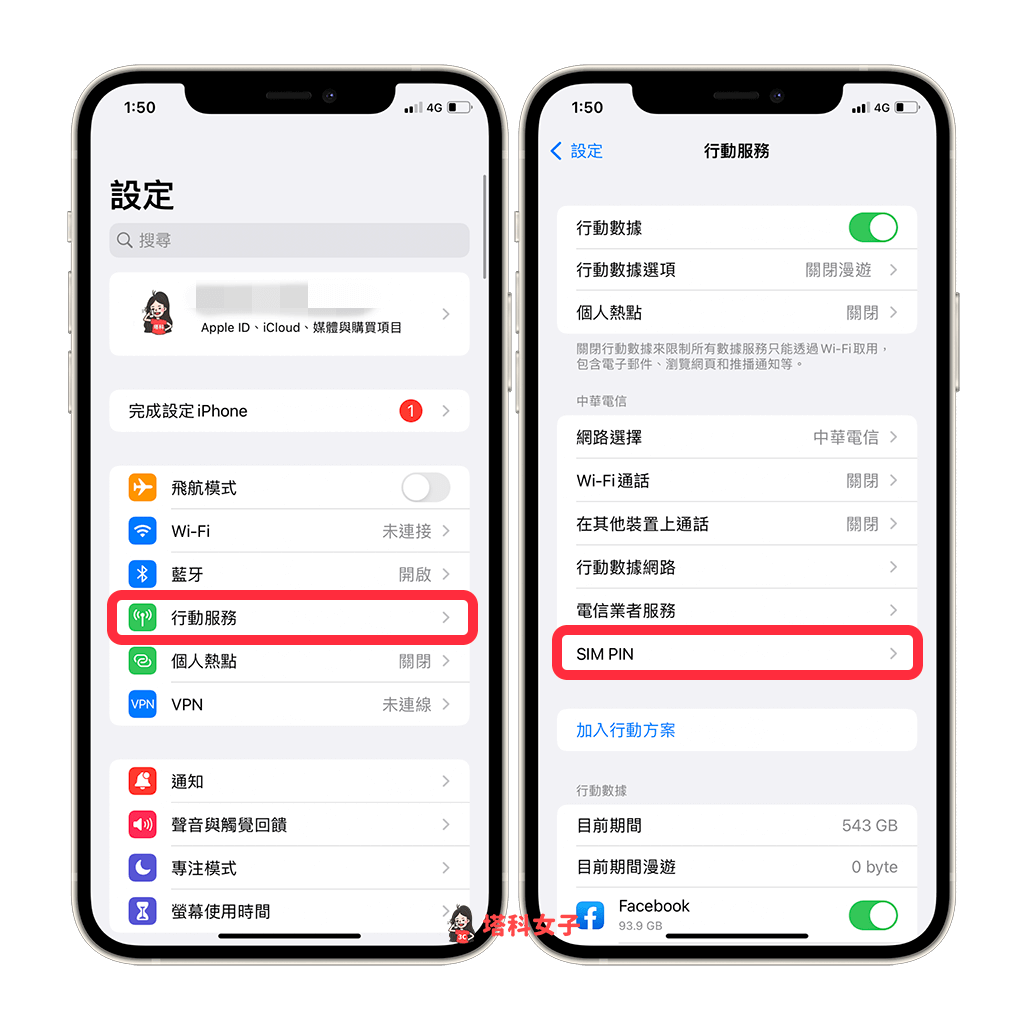
- 進到 SIM PIN 頁面後,按一下「更改 PIN」。
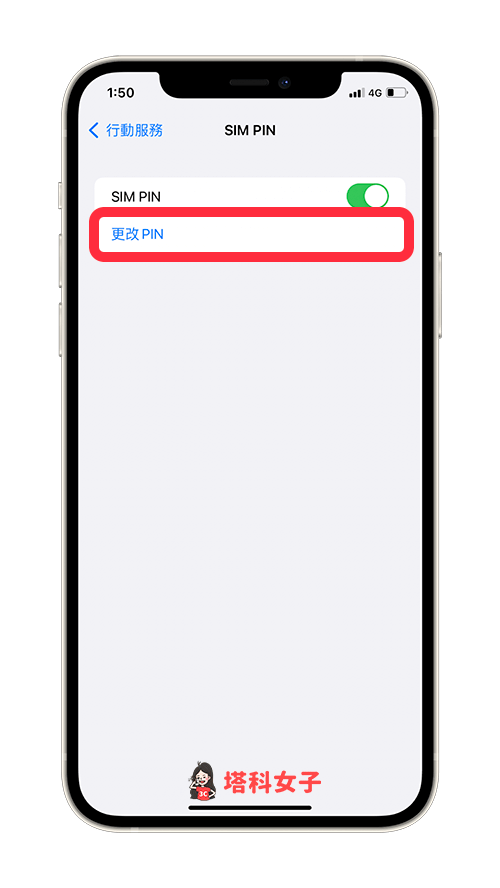
- 輸入目前的 SIM 卡密碼並點選「完成」。
- 輸入新的 SIM卡密碼並點選「完成」。
- 再次輸入新的 SIM卡密碼即可更改完成。
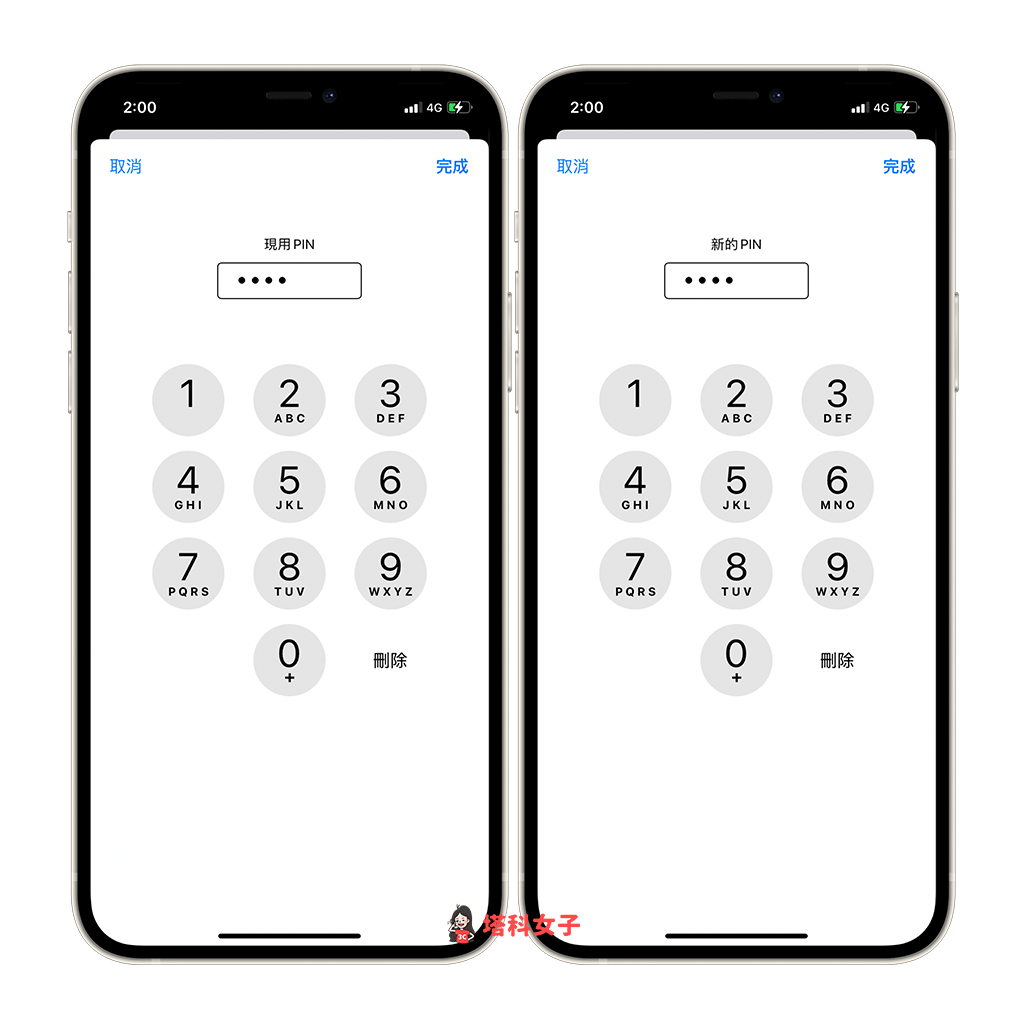
如何在 iPhone 移除或關閉 SIM 卡密碼?
如果你有設定 SIM 卡密碼,那當 iPhone 重新開機時它就會出現「SIM 已鎖定」的畫面,此時你需要手動輸入 SIM 卡密碼才能繼續使用,若覺得麻煩的話我們可以一鍵移除並關閉 SIM 卡密碼功能,這樣就不用每次重開機後都要輸入,具體步驟如下:
- 開啟 iPhone 上的「設定」app。
- 點選「行動服務」。
- 點選「SIM PIN」。
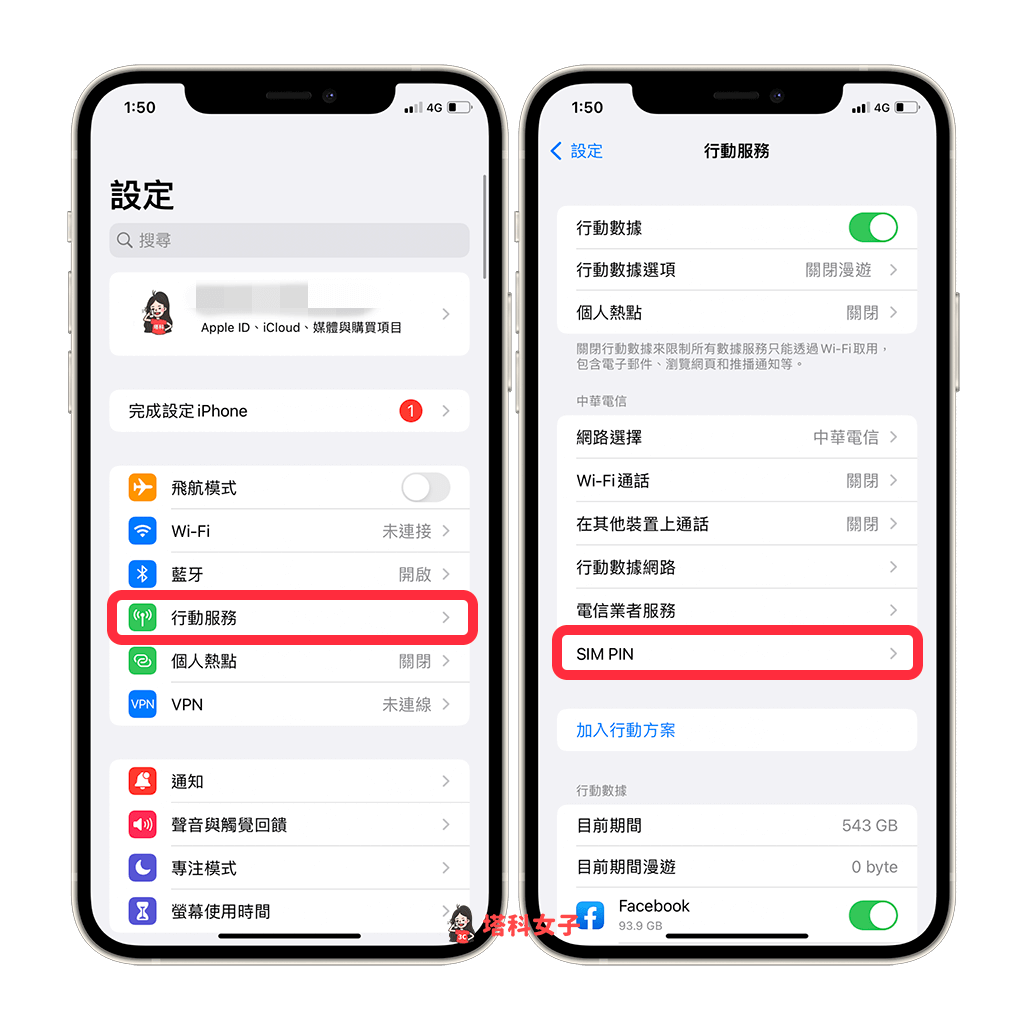
- 關閉 SIM PIN,並輸入目前的 SIM 卡密碼以關閉它。
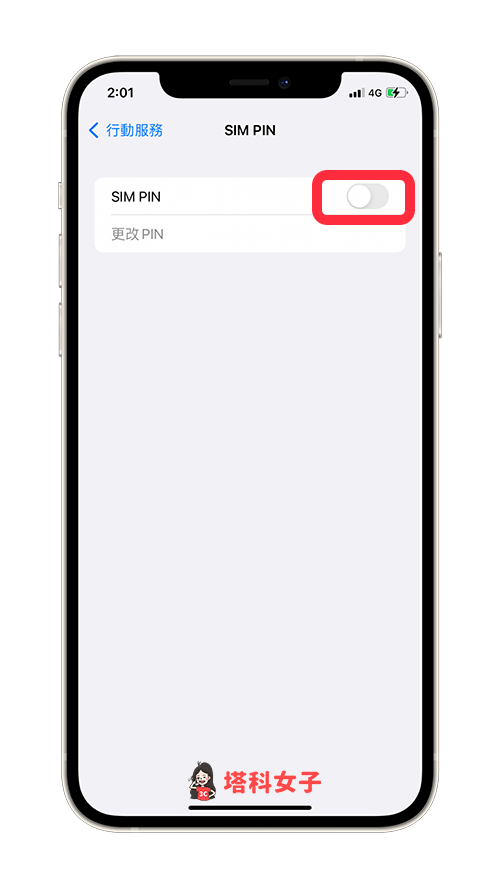
總結
無論你想更改 iPhone 的 SIM 卡密碼或者想移除它,都可以參考本文教學的方法來快速變更或移除。
